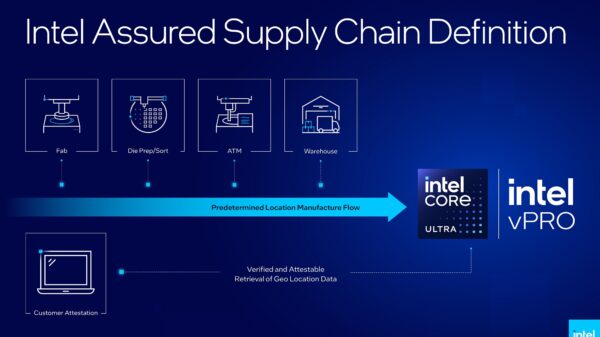CONTENT
KLEVV DDR5 แรมพื้นฐาน 4800MT/s ประกอบคอม Intel Gen 12 รุ่นใหม่ ใช้งานง่าย เข้าได้กับเมนบอร์ดในตลาด เม็ดแรมคุณภาพ SK Hynix ปรับแต่งง่าย KLEVV DDR5 จัดเป็นแรมรุ่นใหม่ ที่ออกแบบมาให้เข้ากับระบบของแพลตฟอร์ม Intel Gen 12 ได้อย่างลงตัว อย่างที่เราได้ทราบกันดีว่า...